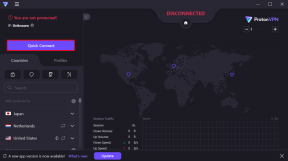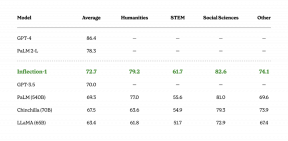3 Tip Daya Untuk Menggunakan Gambar Dengan Teks Di Halaman untuk Mac
Bermacam Macam / / February 11, 2022
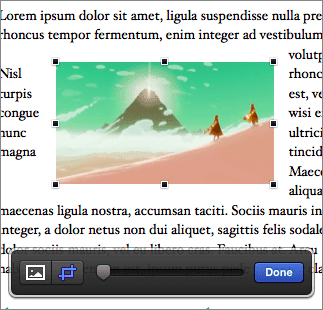
Salah satu yang paling keren
fitur Halaman
saat menggunakan gambar pada dokumen Anda adalah teks itu membungkus secara dinamis saat Anda memindahkan gambar Anda atau ubah ukurannya, membuatnya cukup mudah untuk bekerja dengan file gambar yang Anda impor atau masukkan ke dalam dokumen.
Namun, Anda tidak harus puas dengan cara default di mana teks membungkus gambar Anda. Sebenarnya, ada banyak cara di mana Anda dapat menyesuaikan cara teks dan gambar bekerja sama dalam dokumen Pages Anda untuk membuatnya benar-benar menonjol.
Mari kita lihat mereka.
1. Gunakan Pilihan Anda
Seperti disebutkan di atas, sementara Pages menyediakan fitur yang sangat keren yang mengatur teks secara dinamis saat Anda memindahkan gambar, kebanyakan dari kita tidak menggunakan fitur ini secara maksimal.
Untuk melakukannya, pilih gambar yang ingin Anda kerjakan pada dokumen Pages Anda dan klik Format pada bilah alat (ikon kuas). Dari tiga tab yang muncul, Mengatur adalah salah satu yang memberi Anda opsi paling banyak untuk menyesuaikan tampilan teks dengan gambar Anda.
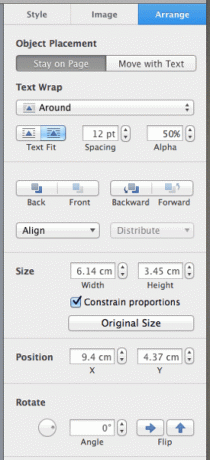
Misalnya, secara default, dokumen ini membungkus teks di atas dan di bawah gambar.
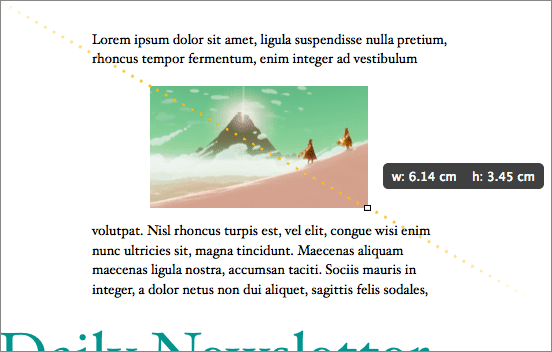
Ini dapat dengan mudah diubah hanya dengan memilih opsi lain dari menu tarik-turun di bawah Bungkus Teks. Dalam hal ini saya memilih 'Around', yang membungkus teks di sekitar gambar yang dipilih.
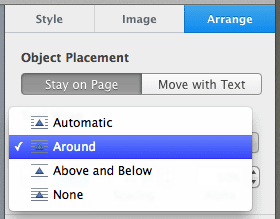
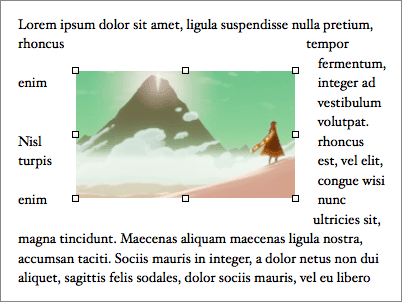
Sekarang mari kita bahas ini lebih jauh untuk membuat tampilan keseluruhan dokumen menjadi lebih baik. Untuk ini, Anda dapat menggunakan salah satu dari beberapa opsi pemformatan yang tersedia.
Tapi untuk tutorial ini, mari kita sesuaikan jarak teks-gambar dengan mengubah angka tepat di bawah menu drop-down yang disebutkan beberapa saat yang lalu. Saat kami mengurangi jumlah ini, Anda akan melihat bahwa ruang antara teks di sekitar gambar dan gambar itu sendiri menjadi lebih kecil, membuat dokumen jauh lebih rapi.
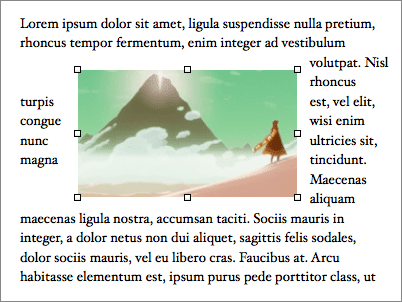
2. topeng itu
Sekarang, jika Anda mengklik dua kali pada sebuah gambar, Pages akan menampilkan bilah Masking. Ini memungkinkan Anda untuk mengatur area yang tepat yang Anda ingin gambar Anda gunakan pada dokumen Anda terlepas dari ukuran gambar. Ini sangat membantu jika Anda, katakanlah, memiliki gambar besar dan hanya berencana untuk menggunakan bagian tertentu pada dokumen Anda.

Setelah bilah Masking ditampilkan, mengklik ikon kanan akan memungkinkan Anda untuk mengatur topeng gambar menggunakan penggeser seperti yang ditunjukkan di bawah ini.

Setelah Anda selesai dengan topeng, Anda kemudian dapat mengklik ikon paling kiri untuk menyesuaikan ukuran gambar secara keseluruhan. Kemudian seret gambar di sekitar sampai Anda mendapatkan posisi yang tepat di dalam set topeng.

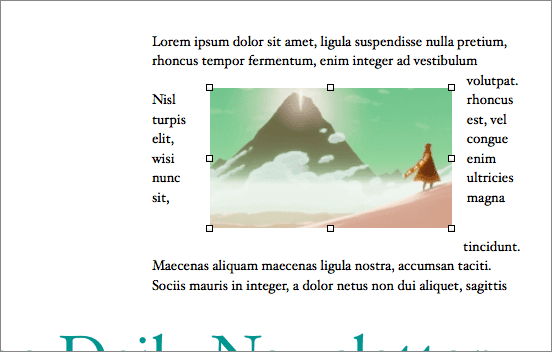
3. Bungkus itu
Ini adalah teknik yang sangat keren yang benar-benar menunjukkan betapa canggihnya Halaman sebagai pengolah kata sementara pada saat yang sama tetap mudah digunakan.
Katakanlah Anda memiliki gambar persegi yang memiliki latar belakang seragam tetapi Anda hanya ingin menggunakan gambar atau bentuk tanpa latar belakang sehingga menyatu dengan teks dokumen Anda.
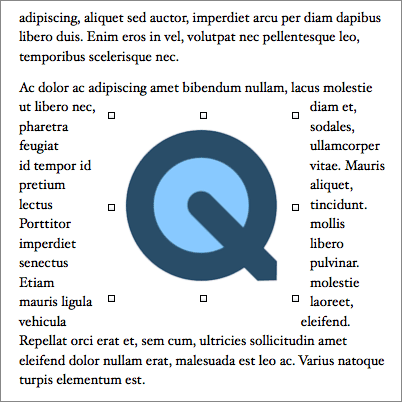
Biasanya, ini akan mengharuskan Anda untuk tahu sedikit tentang Photoshop, tetapi Pages menghilangkan kebutuhan ini sepenuhnya. Anda mencapai efek yang sama dengan menuju ke Gambar tab panel pemformatan dan kemudian klik pada Alfa instan tombol.
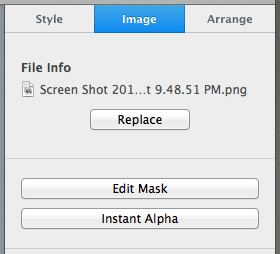
Anda kemudian akan diminta untuk memilih warna yang ingin Anda jadikan transparan. Setelah Anda memilihnya, klik Selesai dan teks dokumen Anda akan secara ajaib membungkus gambar inti foto Anda, sepenuhnya mengabaikan latar belakangnya dan membuat hasil akhir yang jauh lebih bersih untuk dokumen Anda. Cukup rapi, bukan?

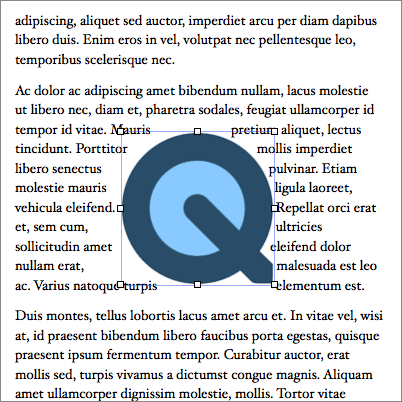
Nah, itu saja. Sekarang Anda tahu cara menangani teks di sekitar gambar pada dokumen Halaman Anda dengan lebih baik, dan Anda pasti akan membuat dokumen yang tampak luar biasa mulai sekarang. Terima kasih kembali!
Terakhir diperbarui pada 03 Februari 2022
Artikel di atas mungkin berisi tautan afiliasi yang membantu mendukung Guiding Tech. Namun, itu tidak mempengaruhi integritas editorial kami. Konten tetap tidak bias dan otentik.